Visual Studio2017 的项目发布
1.首先打开自己的本地项目,重新生成解决方案必须无报错 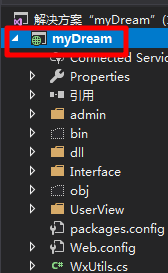 2.然后右键选中的项目,点击发布 3.第一次发布需要配置发布的相关信息,如果第N次发布可直接跳过,配置信息如下 3.1 点击连接 发布方法:可以选择文件系统 目标位置:发布之后产生的文件的目标路径
2.然后右键选中的项目,点击发布 3.第一次发布需要配置发布的相关信息,如果第N次发布可直接跳过,配置信息如下 3.1 点击连接 发布方法:可以选择文件系统 目标位置:发布之后产生的文件的目标路径 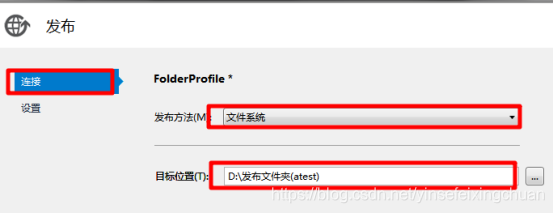 3.2 点击设置,选择 debug,点击保存,配置完成
3.2 点击设置,选择 debug,点击保存,配置完成 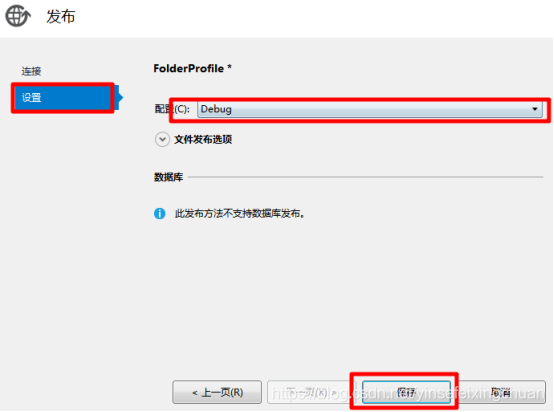 4.点击发布,等待发布结果(注:点击配置可以修改配置)
4.点击发布,等待发布结果(注:点击配置可以修改配置) 

5.输出结果如下,没有失败信息则说明发布成功 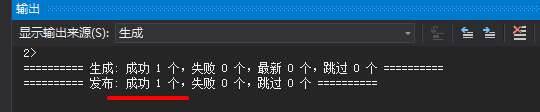
6.成功之后,看下成功生成的文件,如图
IIS 的网站部署
1.打开 IIS 管理器,右键应用池程序 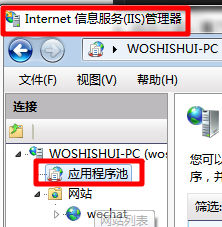
2.添加应用池程序
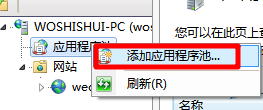
3.名称随意填写,.net framework 版本选择 4.0,点击确定,应用程序池创建成功 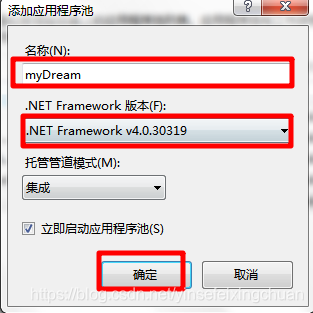
4.右键网站,点击添加网站 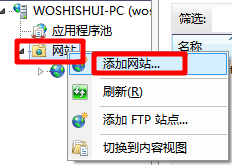
5.网站中需要填写的信息如图
网站名称:可以随意填写 应用程序池:可以选择刚才创建的程序池 物理路径:选择刚才发布产生文件的目标路径(发布的文件夹) ip地址:自己的主机地址,可在cmd中输入ipconfig查看自己的主机地址 端口地址:暂时写8080,随意哦 主机名称:不用填写哦 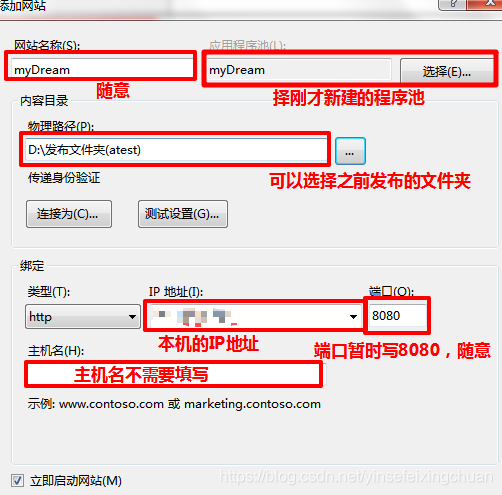
6.点击确定,网站新建成功 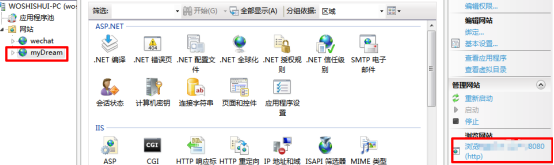
7.点击浏览网站,成功进入网页,hello world 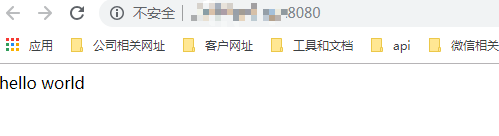
发布之后只能在自己的电脑浏览网站,当然可以做一些防火墙的设置,使得在同一个局域网下的电脑或手机都可以访问您电脑的网站。也可以使用natapp注册个免费域名,只要您的电脑不关机,即使不在一个局域网下,所有人都可访问您的网站。这个下篇文章再说。


